PPT图片显示劈裂的效果
整理:阿帆达聊情感
时间:2025-09-27
阅读:8
标签:职场理财,职场就业
在PPT中,怎么让图片显示劈裂的效果呢,但不知如何操作?来看看PPT如何实现的吧。
工具/原料
百度经验电脑、PPT软件操作方法
1在PPT中,打开【8.PPTX】后,如下图所示。 2选择【图片】,如下图所示。
2选择【图片】,如下图所示。 3切换至【动画】→【添加动画】,如下图所示。
3切换至【动画】→【添加动画】,如下图所示。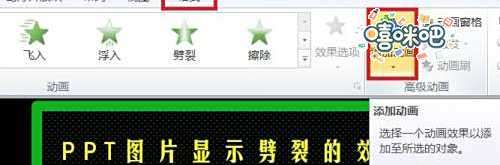 4点击【添加动画】下三角形→【更多进入效果】→弹出【添加进入效果】对话框→选择【劈裂】,如下图所示。
4点击【添加动画】下三角形→【更多进入效果】→弹出【添加进入效果】对话框→选择【劈裂】,如下图所示。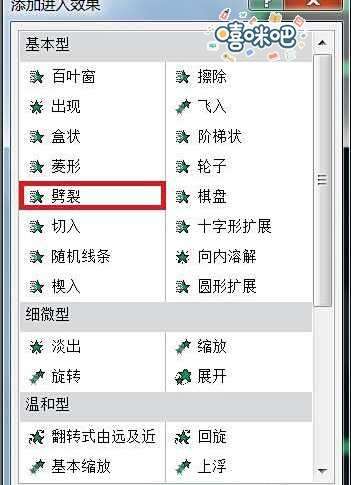 5点击【确定】即可图片显示劈裂的效果,如下图所示。
5点击【确定】即可图片显示劈裂的效果,如下图所示。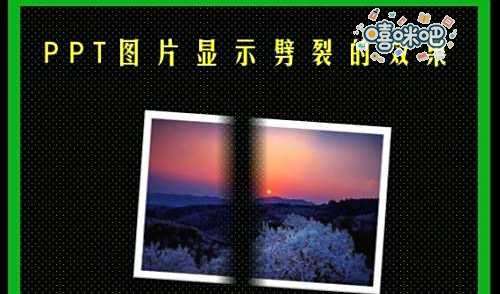
往期文章
如何在职场中培养真正有效的人脉?
如何在职场中培养真正有效的人脉,在职场中积累人脉是工作久了一定会做的一件事,但实际...
如何制作一个中国结
如何制作一个中国结,新年到了,大家都想很喜庆的度过这个新年,当然,装饰物是必不可少的...
职场中如何更好地看清一个人?
职场中如何更好地看清一个人,身临职场,与什么样的人交往,决定着你在职场的成长和发展。...
PPT怎么创建重复蛇形流程SMARTART图形
PPT怎么创建重复蛇形流程SMARTART图形,在PPT中,创建重复蛇形流程SMARTART图形,不知如...
如何做一条漂亮的圆形沙滩巾(手工DIY)
如何做一条漂亮的圆形沙滩巾(手工DIY),圆形沙滩巾是今年夏天海滩游客最热门的新潮流,...
家常菜系油炸扇骨
家常菜系油炸扇骨,今天介绍一种比较热气的家常菜--油炸扇骨,扇骨是猪相当于肩胛部分,...
